为了提高电脑性能,完善系统功能与安全,增加系统的易用性,就需要对一些系统进行升级。而XP系统接近淘汰的边缘,我们如何将XP系统升级到win7呢?下面,我们就一起来了解一下。
XP系统是微软2001年发布的操作系统,在服役13年后微软停止了对它的技术支持。所以,很多朋友就想将XP系统升级为win7系统。对此,我给大家整理了XP系统升级win7系统的详细步骤,一起来瞧瞧吧
可以点击小编给的链接直接进入系统之家官网:/
1、我们可以网页搜索“系统之家”,进入官网
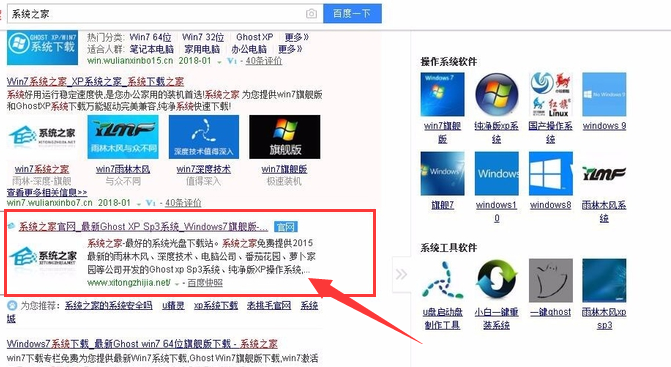
xp系统电脑图解1
2、选择win7系统,来到系统详细列表,根据自己的电脑选择64位或者32位的wn7系统后点击前往下载。

系统升级电脑图解2

win7电脑图解3
3、进入到下载界面后下拉网页到底部选择下载方式,使用电信联通或铁通进行下载
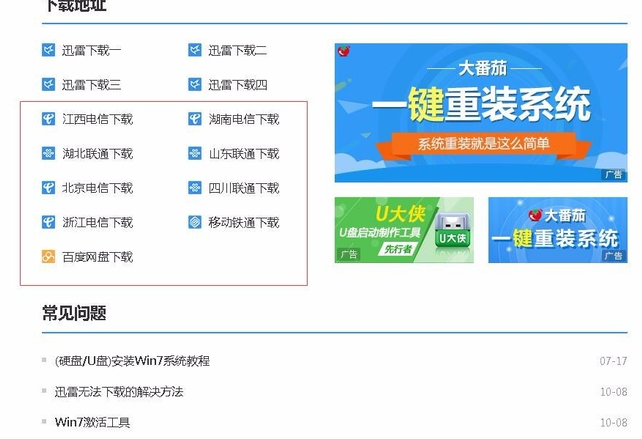
win7电脑图解4
4、选择一个下载地址,小编这里选择下载到桌面,等待下载完成后桌面就会出现一个iso文件
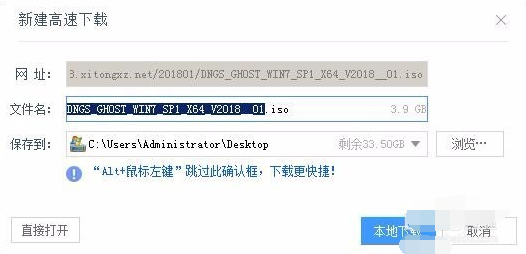
xp系统电脑图解5
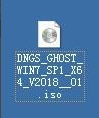
系统升级电脑图解6
5、右击iso系统文件,选择打开方式“WinRAR压缩文件管理器”(如果没有,可以网页搜索winrar进行下载安装)。
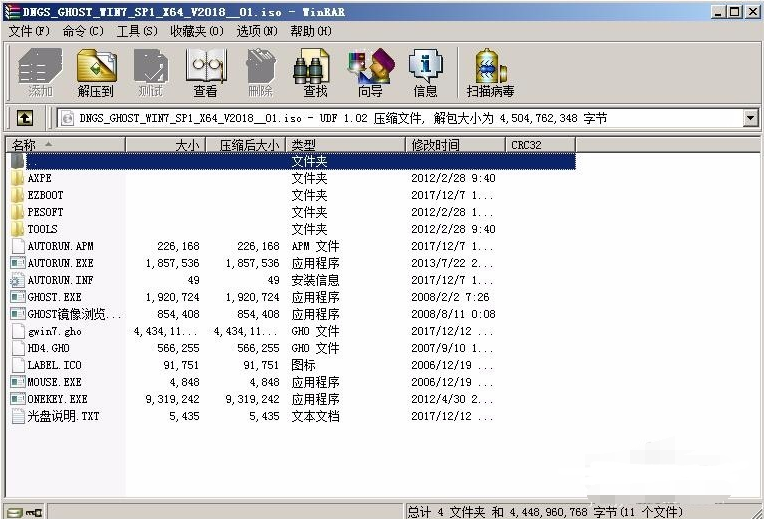
系统升级电脑图解7
6、点击解压到,然后选择除C盘(系统盘)以外的任意一个磁盘点击确定等待完成。

系统升级电脑图解8
7、解压好之后,来到你解压时选择的目录可以看到详细文件。双击“ONEKEY.EXE”将其打开,点击执行。
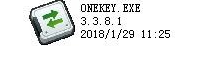
xp系统电脑图解9

xp怎么升级到win7电脑图解10
8、然后等待电脑重启,重启过程中会自动进行安装系统直到电脑启动完成。这个过程保证电脑不能断电

xp系统电脑图解11
以上就是XP升级为win7系统的详细步骤了 ,希望能帮助到老铁,供老铁参考收藏